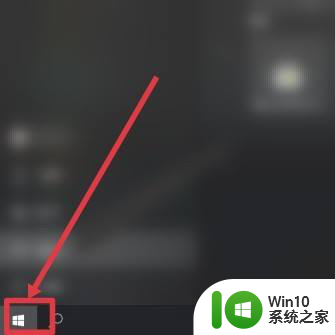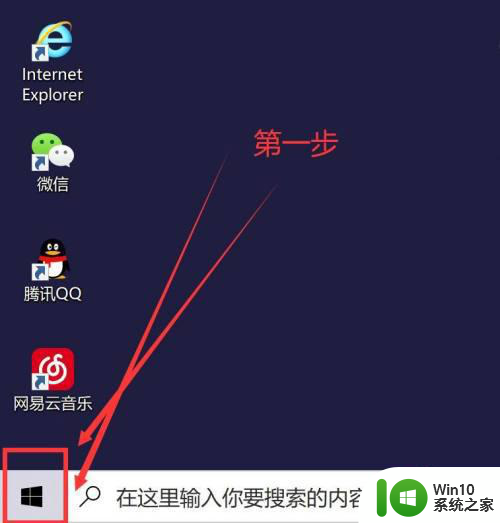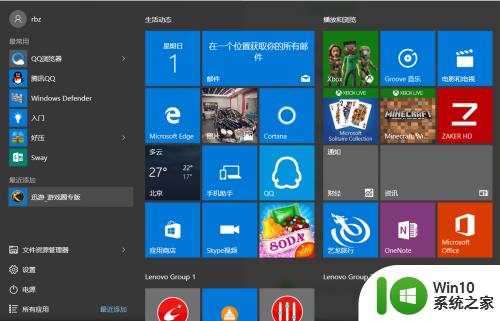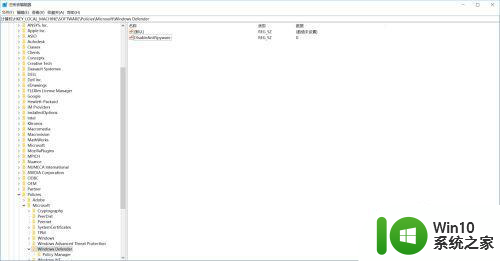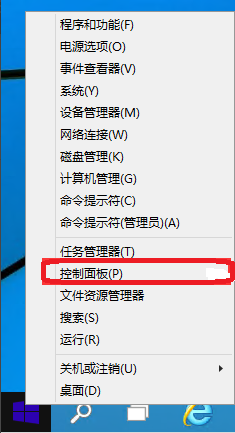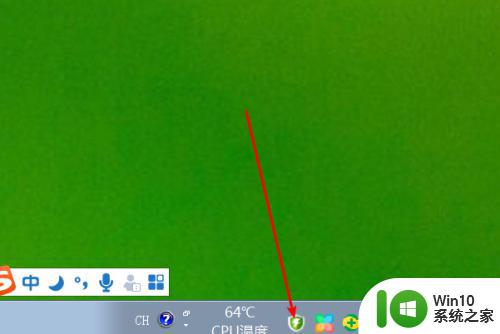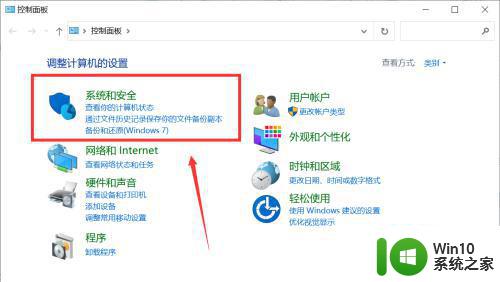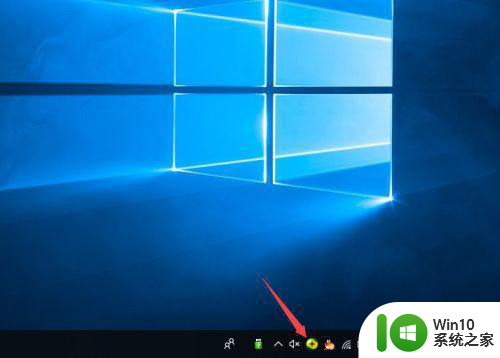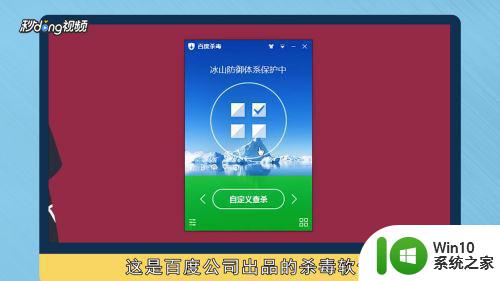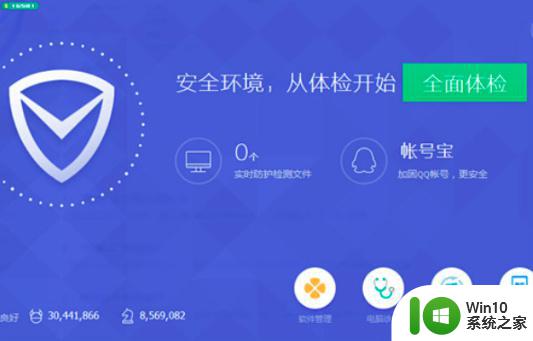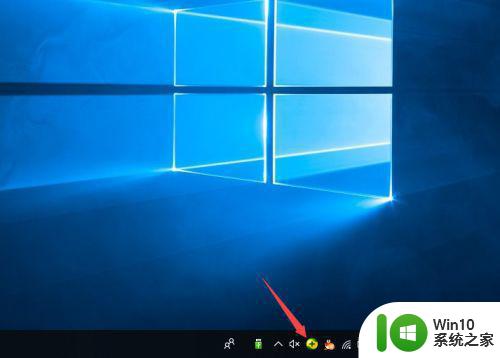如何禁用联想电脑自带的杀毒软件 联想电脑自带的杀毒软件怎么关闭
更新时间:2023-06-07 18:07:25作者:xiaoliu
近年来随着网络病毒、木马病毒等电脑病毒的横行,越来越多的电脑厂商开始默认搭载杀毒软件,以保护用户的电脑安全,联想电脑便是其中之一,但有些用户可能会希望更换其他杀毒软件,或者者关闭联想自带的杀毒软件以减少系统占用。那么该如何禁用联想电脑自带的杀毒软件呢?接下来本文将为大家介绍具体的操作步骤。
具体步骤如下:
1、因为我这台电脑是联想牌子的,所以我就以联想为例子,展开步骤说明,首先我们展开电脑底部这个符号;
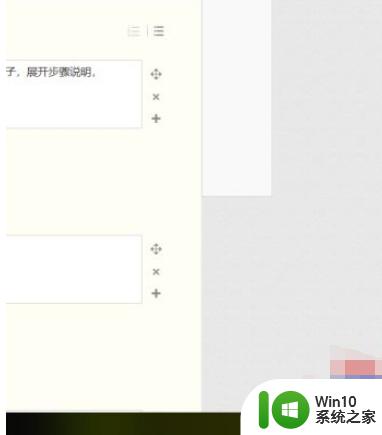
2、点击这个联想杀毒plus;
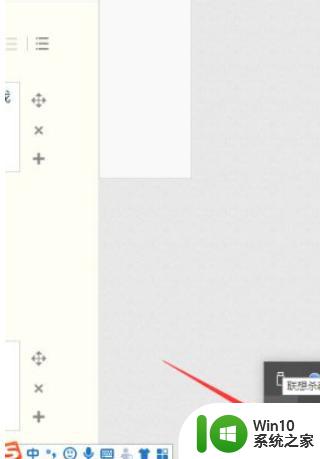
3、或者,点击开始键,点击这个联想杀毒plus;
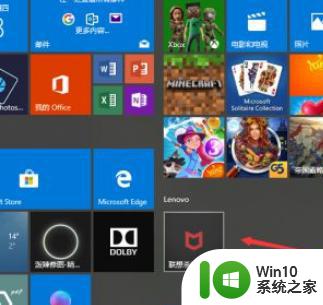
4、点击这个PC安全;
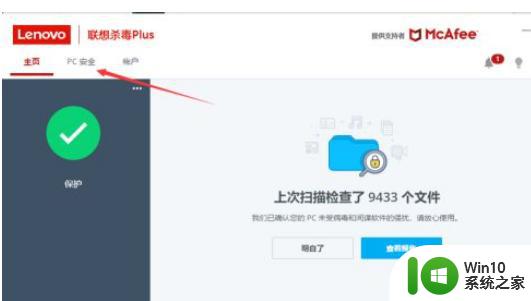
5、点击这个“实时扫描”;
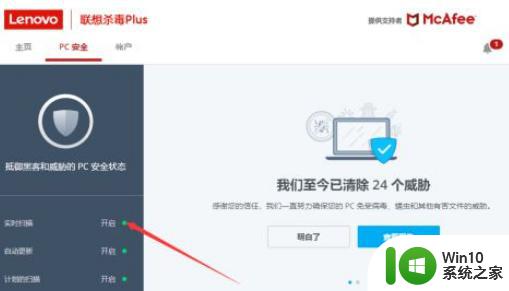
6、点击“关闭”;
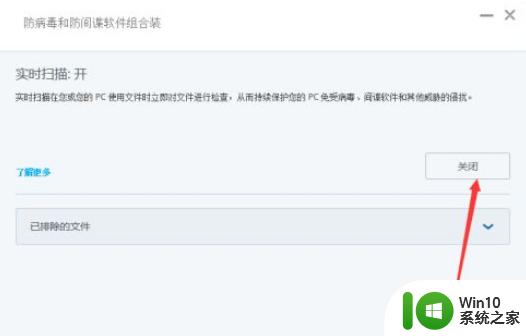
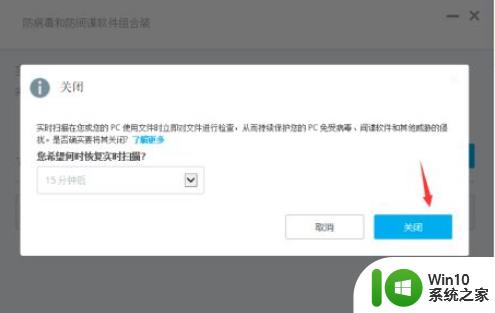
7、可以看见已经关闭了,然后再按安装软件试试。
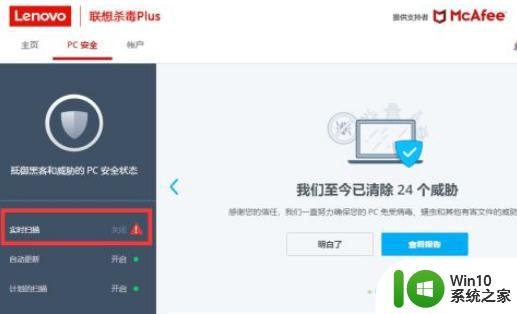
8、另外我们也可以把要安装的软件添加到信任区域,点击那个“已排除的文件”。
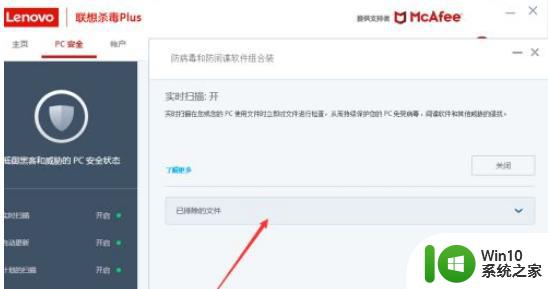
9、点击“添加文件”,然后打开你要安装的软件即可,最后点击“关闭”,在安装软件就可以了。
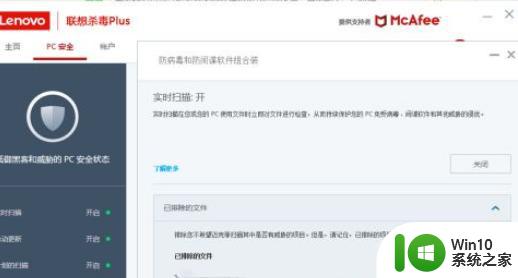
以上就是如何禁用联想电脑自带的杀毒软件的全部内容,如果你遇到了同样的问题,可以参照这个方法来处理,希望这些信息对你有所帮助。